Como gerar uma lista de materiais com os condutos separados por posição?
Em algumas situações, além da lista de materiais dos itens que serão utilizados na instalação, também é realizada uma orçamentação da realização da obra. Neste caso é comum que exista uma separação entre tubulações instaladas na laje/forro, nas paredes e no piso pois cada lançamento possui um valor específico (Ex.: SINAPI).
Para determinarmos a metragem de conduto que será instalada em cada local, iremos lançar conexões auxiliares, para separar os trechos de condutos no teto, na parede e no piso, criar sub-redes e depois associar esses trechos a sub-redes.
1. Lançamento da conexão auxiliar
Ao lançarmos um conduto ligando pontos em posições diferentes, por exemplo, ao lançarmos um conduto, com a posição do trecho horizontal - Teto, ligando uma lâmpada (posição Teto) a um interruptor (posição Média), uma parte do conduto estará lançada no Teto e outra parte estará instalada na parede.
Para separarmos a metragem de conduto em cada posição devemos lançar uma conexão sobre a curva vertical.
- Crie um detalhe isométrico envolvendo seu pavimento ou o ambiente desejado;
- Abra o detalhe efetuando um duplo clique sobre ele;
- Na barra de comando, certifique-se que apenas a captura personalizada (botão
 ) está habilitada;
) está habilitada; - Acesse a guia Lançamento, grupo Rede e selecione a Posição da curva vertical;
- Ainda na guia Lançamento, acesse o grupo Conexão, comando Conexão;
- Neste momento, a barra de comando mostrará a mensagem Conexão – Posição. Clique na curva vertical do conduto;
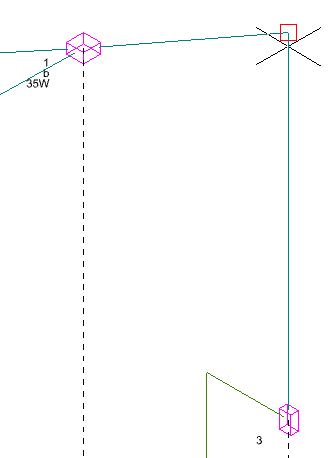
- Neste momento a janela Peça será aberta;
- Ative o filtro Posição vertical (botão
 ). Com isso, o programa listará apenas as peças cadastradas com a posição definida no campo Posição (guia Lançamento, grupo Rede);
). Com isso, o programa listará apenas as peças cadastradas com a posição definida no campo Posição (guia Lançamento, grupo Rede); - Selecione a Classe - Conexões Fiação e nas peças listadas selecione a conexão adequada a posição utilizada;
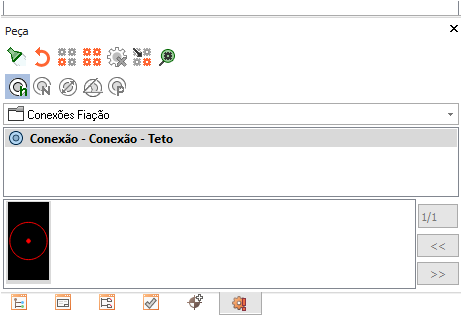
- Habilite a ferramenta Ortogonal (botão
 ) e clique em um ponto para informar o ponto diretor;
) e clique em um ponto para informar o ponto diretor; - A conexão estará lançada;
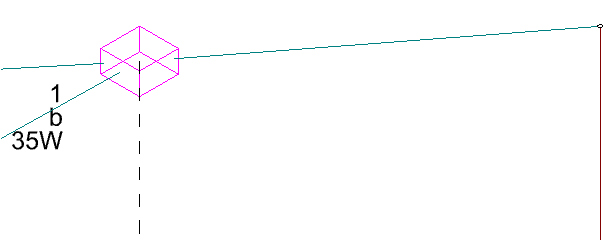
- Realize este lançamento em todas as curvas verticais desejadas;
- Feche o detalhe isométrico;
2. Criação de sub-redes
Para podermos gerar uma lista de materiais com a metragem dos condutos separada pelo local de instalação precisaremos criar sub-redes e depois associar estas sub-redes aos condutos.
Para criar sub-redes realize os procedimentos descritos nas seções Adicionando as sub-redes na criação da edificação e Adicionando as sub-redes durante a realização do projeto do artigo Adicionando sub-redes ao projeto
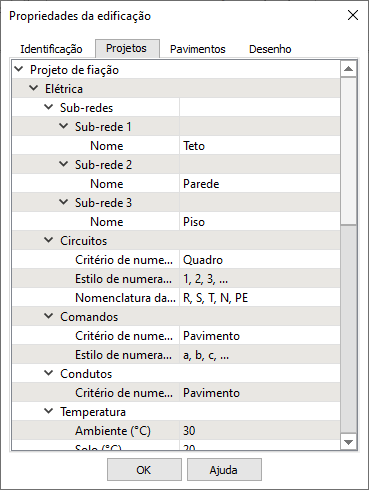
3. Associação dos condutos as sub-redes
Para podermos gerar uma lista de materiais com a metragem dos condutos separada pelo local de instalação precisaremos que os condutos estejam associados as respectivas sub-redes.
- Crie um detalhe isométrico envolvendo seu pavimento ou o ambiente desejado;
- Abra o detalhe efetuando um duplo clique sobre ele;
- Selecione todos os condutos de teto, por exemplo;
- Acesse a guia Elementos, grupo Acessar, comando Propriedades;
- Na janela Propriedades, em Rede, selecione a sub-rede criada para os condutos do teto/laje/forro;
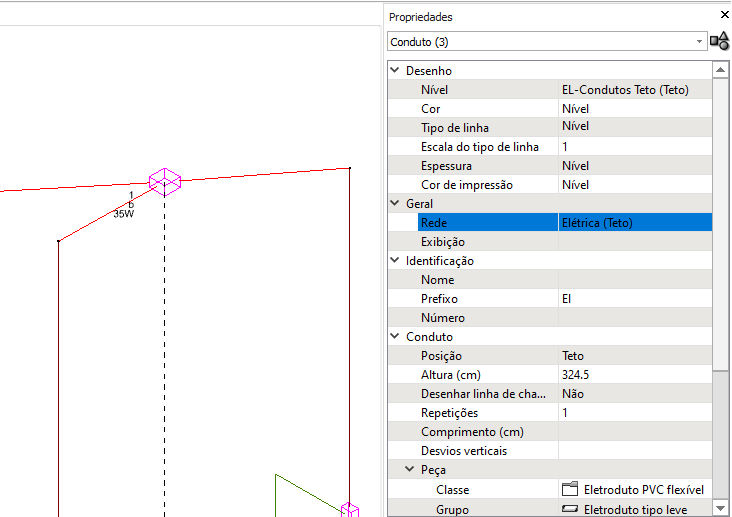
- Pressione Esc para finalizar;
- Realize este procedimento para alterar todas as sub-redes dos condutos desejados;
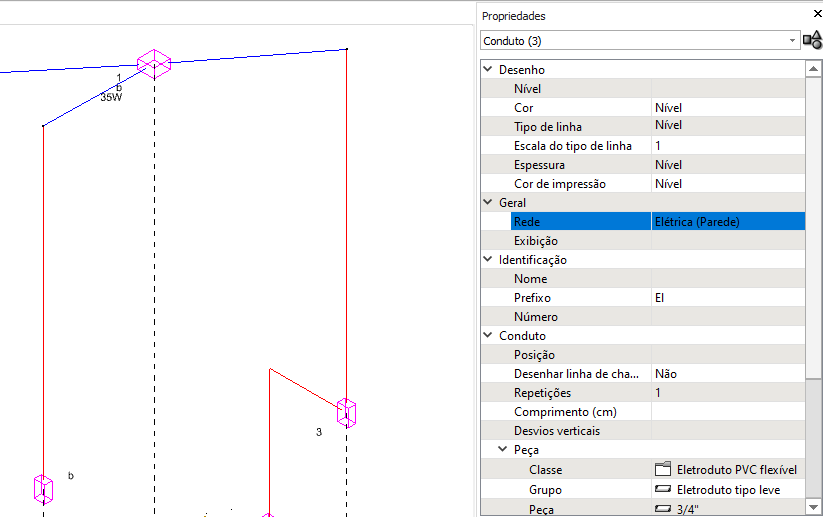
- Feche o detalhe isométrico;
4. Geração da lista de materiais
Após inserir os condutos nas sub-redes, podemos gerar a lista de materiais mas primeiro precisamos configurar o programa para que a lista seja separada por sub-rede.
- Acesse o menu Arquivo - Configurações;
- No diálogo Configurações selecione a aba Fiação;
- Selecione Padrões de desenho - Tabelas;
- Em Tabela - Separar redes - Separar por sub-rede selecione Sim;
- Clique em OK;
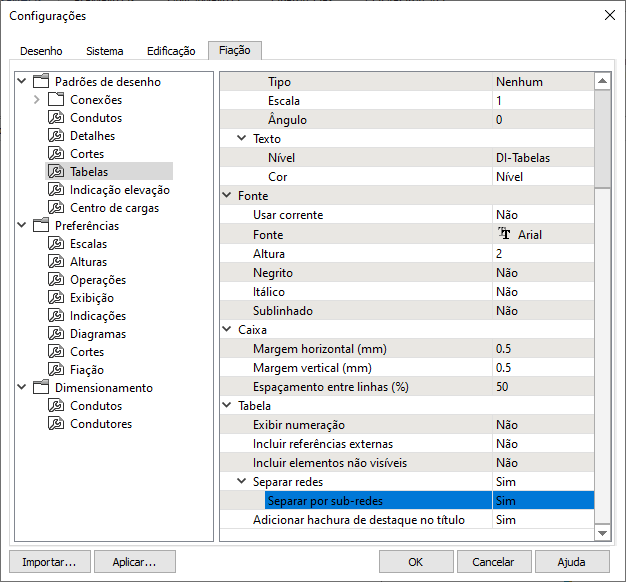
- Gere a lista de materiais desejada realizando o procedimento descrito no artigo Como gerar a lista de materiais do projeto no AltoQi Builder?.
Desta forma, os condutos estarão separados por posição na lista de materiais.
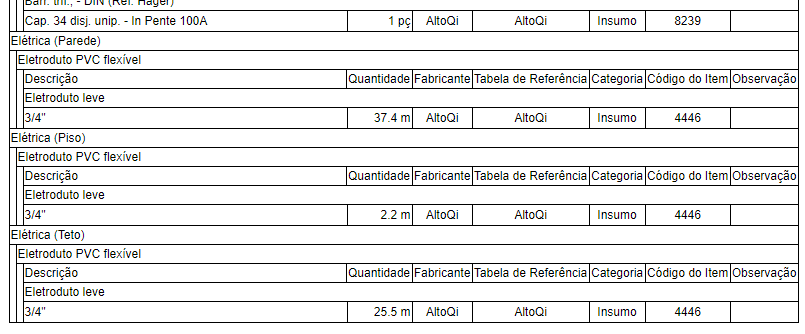
Realizando o procedimento descrito neste artigo será possível gerar uma lista de materiais com os condutos separados por posição.
![Brand Vertical-PRINCIPAL-1.png]](https://suporte.altoqi.com.br/hs-fs/hubfs/Brand%20Vertical-PRINCIPAL-1.png?width=70&height=63&name=Brand%20Vertical-PRINCIPAL-1.png)